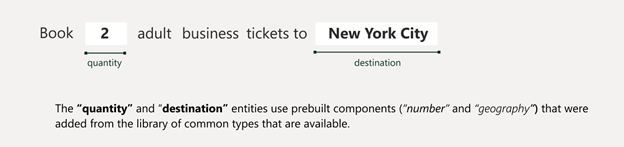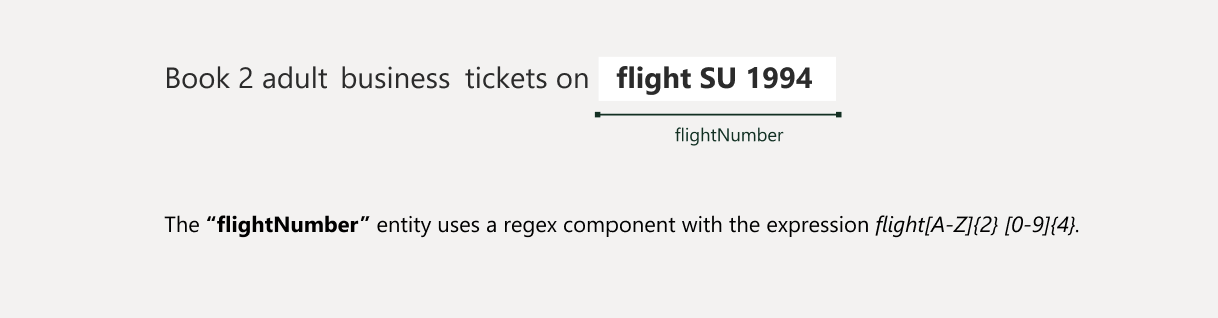實體元件
在交談語言理解中,實體是從語句中擷取的相關資訊片段。 您可以使用不同的方法來擷取實體。 您可以透過內容了解、從清單進行比對,或由預建的辨識實體偵測到這些方法。 專案中的每個實體都是由一個或多個這些方法所組成,這些方法會定義為您實體的元件。 當多個元件定義了某個實體時,其預測可能會重疊。 您可以使用 [實體選項] 中一組固定的選項,在實體預測的元件重疊時判斷其行為。
元件類型
實體元件會決定您可以擷取實體的方式。 一個實體可以包含一個元件 (其會決定用來擷取實體的唯一方法),也可以包含多個元件來擴充定義和擷取實體的方式。
已學習的元件
已學習的元件會使用您用來為語句加上標籤的實體標記,以定型機器學習的模型。 模型會根據語句內的內容來學習預測實體所在的位置。 您的標籤會根據語句周圍字組的意義以及所標籤的字組,提供實體預期出現在語句中的範例。 只有當您針對實體標記語句來新增標籤時,才會定義此元件。 如果您沒有以實體標記任何語句,則其就沒有已學習的元件。
清單元件
清單元件代表一組固定的封閉式相關字組及其同義字。 元件會針對您提供做為同義字的值清單執行完全相符的文字。 每個同義字都屬於「清單索引鍵」,可當做同義字的標準化標準值使用,如果清單元件相符,就會在輸出中傳回。 清單索引鍵「不會」用於比對。
在多語系專案中,您可以為每個語言指定不同的同義詞組。 使用預測 API 時,您可以在輸入要求時指定語言,如此僅會配對與該語言相關的同義字。
預建元件
預建元件可讓您從一般類型的程式庫中選取,例如數字、日期時間和名稱。 新增時,會自動偵測到預建的元件。 每個實體最多可以有五個預建的元件。 如需詳細資訊,請參閱支援的預建元件清單。
RegEx 元件
RegEx 元件會比對規則運算式來擷取一致的模式。 新增時,將擷取任何符合規則運算式的文字。 您在同一個實體內可以有多個規則運算式,每個都有不同的金鑰識別碼。 相符的運算式將傳回金鑰作為預測回應的一部分。
在多語系專案中,您可以為每種語言指定不同的運算式。 使用預測 API 時,您可以在輸入要求中指定語言,如此將只會比對與該語言相關聯的規則運算式。
實體選項
為實體定義多個元件時,其預測可能會重疊。 發生重疊時,每個實體的最終預測取決於下列其中一個選項。
合併元件
藉由取得所有元件的聯集,將元件合併為一個實體。
使用此選項可在重疊時將所有元件合併。 合併元件時,您會取得所有繫結至清單或預建元件的額外資訊 (如果有)。
例如
假設您有一個名為 Software 的實體,其具有的清單元件包含 “Proseware OS” 作為項目。 在表達資料中,您有「我想要購買 Proseware OS 9」,並將 “Proseware OS 9” 標示為軟體:
透過使用合併元件,實體會傳回完整內容 “Proseware OS 9”,以及來自清單元件的索引鍵:
假設您有相同的表達,但只有 “OS 9” 是由學習的元件預測:
使用合併元件時,實體仍會傳回 “Proseware OS 9”以及來自清單元件的索引鍵:
不要合併元件
每個重疊元件都會傳回為實體的個別執行個體。 使用此選項在預測之後套用您自己的邏輯。
例如
假設您有一個名為 Software 的實體,其具有的清單元件包含 “Proseware Desktop” 作為項目。 在您的表達資料中,您有「我想要購買 Proseware Desktop Pro」,並將 “Proseware Desktop Pro” 標示為軟體:
未合併元件時,實體會傳回兩次:
必要的元件
實體有時可由多個元件定義,但需要有一或多個元件存在。 每個元件都可視需要設定,這表示,如果該元件不存在,將不會傳回實體。 例如,如果您的實體包含清單元件和必要的學習元件,則保證任何傳回的實體都會包含學習的元件;如果沒有,將不會傳回實體。
必要的元件最常與學習的元件搭配使用,因為它們可以將另一個元件類型限制為特定內容,這通常會與角色相關聯。 您也可以要求所有元件,以確保實體的每個元件都存在。
在 Language Studio 中,實體中的每個元件旁邊都有一個切換開關,讓您可視需要加以設定。
範例
假設您有一個名為機票數量的實體,其嘗試針對諸如「預訂兩張明天到開羅的機票」的表達,來擷取您想要為航班保留的機票數目。
一般而言,您會為 Quantity.Number 新增預先建置的元件,其已經擷取所有數字。 不過,如果您的實體只使用預先建置的元件來定義,它也會擷取其他數字作為機票數量實體的一部分,例如「預訂兩張明天下午 3 點到開羅的機票」。
若要解決此問題,您會在定型資料中標記學習的元件,用於表示機票數量的所有數字。 實體現在有 2 個元件:知道所有數字的預先建置元件,以及預測機票數量在句子中位置的學習元件。 如果您需要學習的元件,請確定機票數量只有當學習的元件在正確的內容中預測它時才會傳回。 如果您也需要預先建置的元件,則可保證傳回的機票數量實體為數字且位於正確的位置。
如何使用元件和選項
元件可讓您使用多種方式彈性定義實體。 合併元件時,請確認每個元件皆顯示且您減少預測時傳回的實體數目。
常見做法是使用預建組建不支援的值清單來擴充預建元件。 例如,若您有 [組織] 實體,其中已新增 General.Organization 預見元件,則該實體不會預測網域專屬的所有組織。 您可以使用清單元件來擴充組織實體的值,進而擴充組織的預建組建。
您有時可能會想要透過零售專案中的 [產品] 等內容擷取實體。 您想要為產品的學習元件加上標籤,以了解句子中產品所在的 [位置]。 您可能預先也有已知的產品清單,這是您想一律擷取的內容。 在一個實體中合併這兩個元件,可讓您取得實體的兩個選項。
若未合併元件,您允許每個元件作為獨立的實體擷取器。 使用此選項的其中一個方式是將從清單擷取的實體與透過已學習或預見元件擷取的實體分隔開來,以不同方式處理。
注意
先前在服務的公開預覽期間,提供 4 個可用選項:[最長重疊]、[精確重疊]、[聯合重疊] 和 [個別傳回全部]。 [最長重疊] 和 [精確重疊] 已淘汰,而且僅支援先前已選取這些選項的專案。 [聯合重疊] 已重新命名為 [合併元件],而 [個別傳回全部] 已重新命名為 [不要合併元件]。
下一步
意見反應
即將登場:在 2024 年,我們將逐步淘汰 GitHub 問題作為內容的意見反應機制,並將它取代為新的意見反應系統。 如需詳細資訊,請參閱:https://aka.ms/ContentUserFeedback。
提交並檢視相關的意見反應